MAPGIS作图规范
MapGIS数字制图的一般工作流程
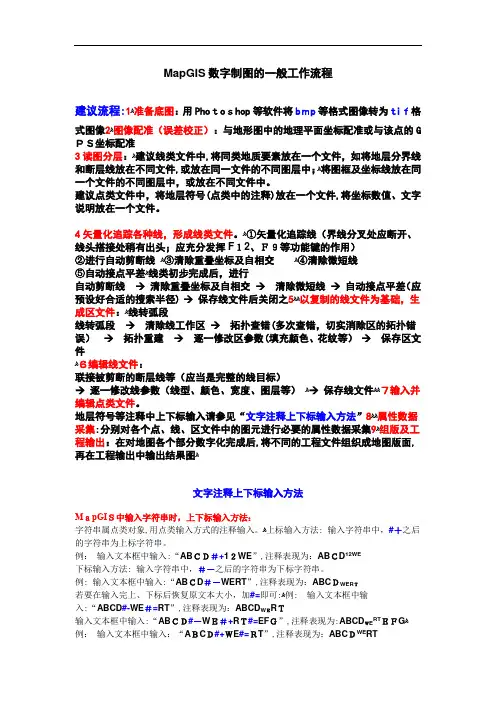
MapGIS数字制图的一般工作流程建议流程:ﻫ1准备底图:用Photoshop等软件将bmp等格式图像转为tif格式图像ﻫ2图像配准(误差校正):与地形图中的地理平面坐标配准或与该点的G PS坐标配准3读图分层:ﻫ建议线类文件中,将同类地质要素放在一个文件,如将地层分界线和断层线放在不同文件,或放在同一文件的不同图层中;ﻫ将图框及坐标线放在同一个文件的不同图层中,或放在不同文件中。
建议点类文件中,将地层符号(点类中的注释)放在一个文件,将坐标数值、文字说明放在一个文件。
4矢量化追踪各种线,形成线类文件。
ﻫ①矢量化追踪线(界线分叉处应断开、线头搭接处稍有出头;应充分发挥F12、F9等功能键的作用)②进行自动剪断线ﻫ③清除重叠坐标及自相交ﻫ④清除微短线⑤自动接点平差ﻫ线类初步完成后,进行自动剪断线→清除重叠坐标及自相交→清除微短线→自动接点平差(应5以复制的线文件为基础,生预设好合适的搜索半径)→保存线文件后关闭之ﻫﻫ成区文件:ﻫ线转弧段线转弧段→清除线工作区→拓扑查错(多次查错,切实消除区的拓扑错误)→拓扑重建→逐一修改区参数(填充颜色、花纹等)→保存区文件ﻫ6编辑线文件:联接被剪断的断层线等(应当是完整的线目标)→逐一修改线参数(线型、颜色、宽度、图层等)ﻫ→保存线文件ﻫﻫ7输入并编辑点类文件。
8属性数据地层符号等注释中上下标输入请参见“文字注释上下标输入方法”ﻫﻫ采集:分别对各个点、线、区文件中的图元进行必要的属性数据采集ﻫ9组版及工程输出:在对地图各个部分数字化完成后,将不同的工程文件组织成地图版面,再在工程输出中输出结果图ﻫ文字注释上下标输入方法MapGIS中输入字符串时,上下标输入方法:字符串属点类对象,用点类输入方式的注释输入。
ﻫ上标输入方法:输入字符串中,#+之后的字符串为上标字符串。
例:输入文本框中输入:“ABCD#+12WE”,注释表现为:ABCD12WE下标输入方法:输入字符串中,#-之后的字符串为下标字符串。
mapgis制图注意事项讲解
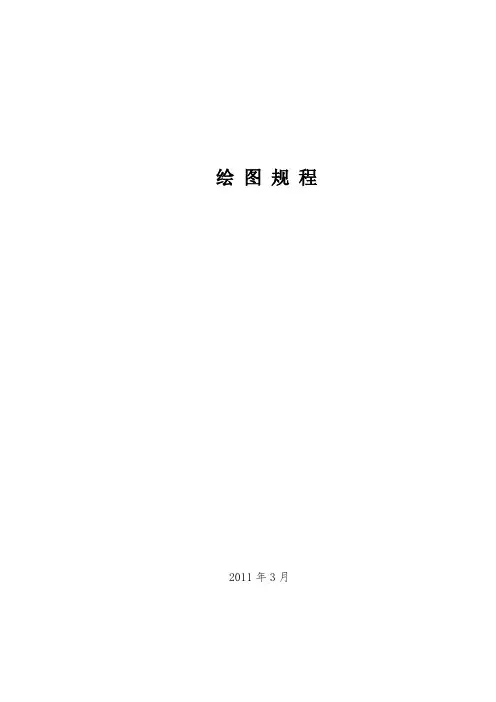
绘图规程2011年3月目录一、引用标准和依据 (1)二、采用库和制图原则 (1)三、制图顺序 (1)四、颜色 (2)五、区的填充 (2)六、字的大小 (2)七、线条 (4)八、地形 (5)九、图例 (7)十、剖面图 (8)十一、柱状图 (11)十二、责任表 (12)十三、图框 (13)十三、参考《区域地质及矿区地质图清绘规程》部分内容 (15)13.1、图面配置 (15)13.2 各类地质图件的清绘 (16)13.3 剖面图、投影图类的清绘 (18)13.4、坑、井、槽探素描图类的清绘 (20)13.5、钻孔柱状图的清绘 (20)十四、制图常见问题 (21)十五、mapgis使用小技巧、小常识 (25)15.1、线条重叠处理 (25)15.2、矢量化系统常用功能键 (25)15.3、mapgis常用的术语 (25)15.4、MAPGIS常用文件类型 (28)15.5、拓扑处理工作流程 (29)15.6、拓扑处理系统对数据的要求 (30)应物勘院领导的要求,为了规范我院计算机制图,让大家正确、统一、美观、快速的完成制图,同时针对绘图过程中经常出现的一些问题和注意事项,特做此文。
由于我们对制图方面了解不多,在整理过程中难免疏忽的,请大家谅解,此外希望大家在以后工作中发现新问题和好的方法,多多提出,以便及时增补本文内容。
一、引用标准和依据1、《区域地图图例1:50000》GB958-892、《固体矿产普查勘探地质资料综合整理规范》1980年3、《地质图用色标准及用色原则1:50000》DZ/T0179-19974、《区域地质及矿区地质图清绘规程》DZ/0156-955、《地球物理勘查技术符号》GB/T14499-19936、《地球物理勘查图图式图例及用色标准》DZ/T0069-19937、《地球化学勘查技术符号》GB/T14839-19938、《地球化学勘查图图式、图例及用色标准》DZ/T0075-19939、《固体矿产勘查地质图件规范图式》以上物化探规范在格式上与《固体矿产勘查地质图件规范图式》格式有冲突地方,以《固体矿产勘查地质图件规范图式》格式为准。
mapgis制图步骤及常用功能
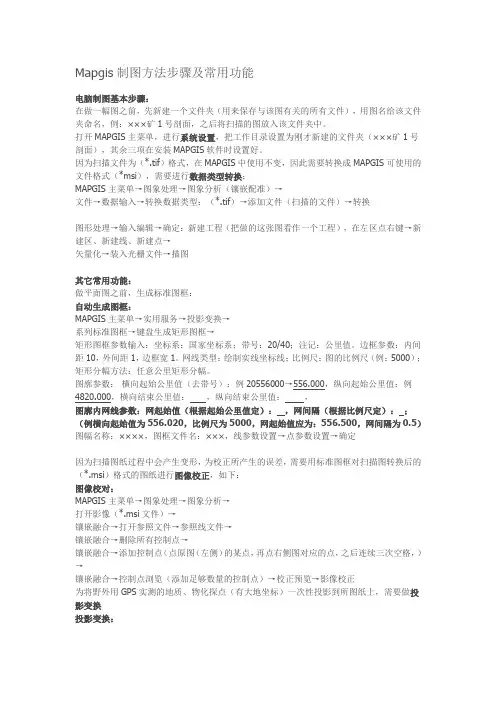
Mapgis制图方法步骤及常用功能电脑制图基本步骤:在做一幅图之前,先新建一个文件夹(用来保存与该图有关的所有文件),用图名给该文件夹命名,例:×××矿1号剖面,之后将扫描的图放入该文件夹中。
打开MAPGIS主菜单,进行系统设置,把工作目录设置为刚才新建的文件夹(×××矿1号剖面),其余三项在安装MAPGIS软件时设置好。
因为扫描文件为(*.tif)格式,在MAPGIS中使用不变,因此需要转换成MAPGIS可使用的文件格式(*msi),需要进行数据类型转换:MAPGIS主菜单→图象处理→图象分析(镶嵌配准)→文件→数据输入→转换数据类型:(*.tif)→添加文件(扫描的文件)→转换图形处理→输入编辑→确定:新建工程(把做的这张图看作一个工程),在左区点右键→新建区、新建线、新建点→矢量化→装入光栅文件→描图其它常用功能:做平面图之前,生成标准图框:自动生成图框:MAPGIS主菜单→实用服务→投影变换→系列标准图框→键盘生成矩形图框→矩形图框参数输入:坐标系:国家坐标系;带号:20/40;注记:公里值。
边框参数:内间距10,外间距1,边框宽1。
网线类型:绘制实线坐标线;比例尺:图的比例尺(例:5000);矩形分幅方法:任意公里矩形分幅。
图廓参数:横向起始公里值(去带号):例20556000→556.000,纵向起始公里值:例4820.000,横向结束公里值:,纵向结束公里值:,图廓内网线参数:网起始值(根据起始公里值定):,网间隔(根据比例尺定):;(例横向起始值为556.020,比例尺为5000,网起始值应为:556.500,网间隔为0.5)图幅名称:××××,图框文件名:×××,线参数设置→点参数设置→确定因为扫描图纸过程中会产生变形,为校正所产生的误差,需要用标准图框对扫描图转换后的(*.msi)格式的图纸进行图像校正,如下:图像校对:MAPGIS主菜单→图象处理→图象分析→打开影像(*.msi文件)→镶嵌融合→打开参照文件→参照线文件→镶嵌融合→删除所有控制点→镶嵌融合→添加控制点(点原图(左侧)的某点,再点右侧图对应的点,之后连续三次空格,)→镶嵌融合→控制点浏览(添加足够数量的控制点)→校正预览→影像校正为将野外用GPS实测的地质、物化探点(有大地坐标)一次性投影到所图纸上,需要做投影变换投影变换:先在Excel表格中输入X(数据去掉带号20或40)、Y、Z,另存为文本文件(制表符分隔)(*.txt)MAPGIS主菜单→实用服务→投影变换→投影转换→用户文件投影转换→设置用户文件:打开文件(*.txt)→点第二行数据用户投影参数:椭球参数:北京54坐标系;比例尺分母:1;坐标单位:米;投影带类型:6度带/3度带;结果投影参数:椭球参数:北京54坐标系;比例尺分母:图的比例尺分母(例5000);坐标单位:毫米;投影带类型:6度带/3度带按指定分隔符→设置分隔符:√Tab;数据类型:5:双精度,6:字符串,属性名称所在行:点图元参数设置→√生成点;X位于 Y位于列→投影变换→确定→保存文件做物化探异常等值线图的步骤如下:自动生成等值线:先把Excel(*.xls)电子表格文件转换成(*.dat)文件(可以在Sufer软件中转换)注意:Excel表格中的Z值不可以有空格或符号(如≤),若某一点无数据,便用0补齐→MAPGIS主菜单→空间分析→DTM分析→Grd模型→离散数据网格化→设置参数:X:文件第列数据,Y:文件第列数据,Z:文件第列数据;网格化方法:Kring泛克立格法网格化;文件名:→保存为(*.GRD)格式文件→Grd模型→平面等值线图绘制→设置等值线参数:√等值线套区;√等值线光滑度处理:高程度;等值线层:删除当前分段,起始:,终止:,步增,→确认。
Mapgis图形编辑技巧
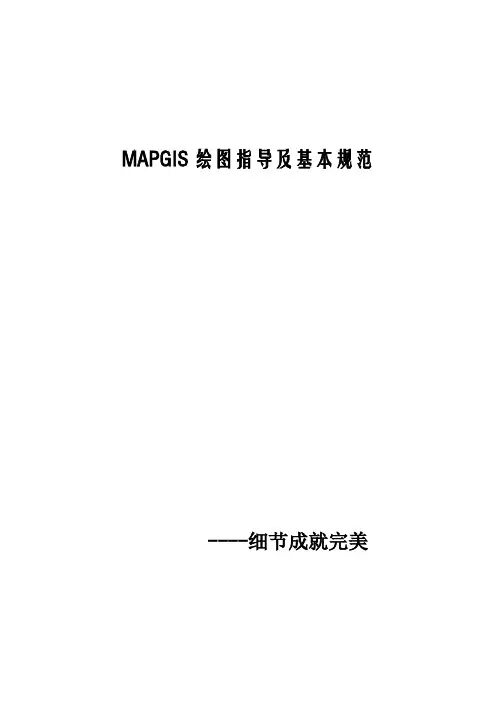
MAPGIS绘图指导及基本规范----细节成就完美一、Mapgis图形编辑技巧1、Mapgis比例尺Mapgis内部默认比例尺为1:1000,即1mm代表1m,就是说输出时页面设置中X、Y比例均为1时,表示的是比例尺为1:10 00;假设需要比例尺为1:50000,即缩小50倍,则X、Y比例均设为0.02即可。
2、mapgis屏幕坐标显示mapgis屏幕显示的值是以高斯平面直角坐标系为基准的,而且与投影参数的单位选择有关,比如屏幕上一点的高斯坐标512公里(一般图框注释上会有),如果成图比例尺为1:100000,高斯mm坐标,则屏幕坐标为512km*1000=512000m,再*1000为51 2000000mm,除以比例尺100000,就是5120。
如果比例尺是1:5 0000,则屏幕坐标就是512000000mm/50000mm=10240。
用这种方法就可以判断图件的投影位置是否正确。
(当然要注意区别3度带和6度带中央经度相同时的情况。
)3、Mapgis中生成的图框坐标怎样与显示的坐标一致只要在图像分析中采用自动图副号生成标准图框后,所校正后的图像和图形坐标是一致的,如果你采用了投影变换生成的标准图框的话(如1:5万),则校正后的图像和图形坐标不一致,相差50倍!原因是自动形成的图框比例为1:1000,而投影变换形成的为1:5万!二、工程图例制作描图之前须先读图,归纳出你所要描的这幅图有多少图像要素,然后再依此制作图例板。
图例版可以方便地提取图形固定参数和固定属性,也可以方便地进行图形参数的统改,MAPGIS6.7还提供了一种关联技术,让图例中的不同要素与不同的文件进行关联,这样在输入时,就可以大大提高作图的效率。
1.新建工程(注意,图例版只能在工程状态下才能新建、使用)。
在新建工程完成后,将出现两个窗口,右边的窗口为图形窗口,左边的为工程的文件管理窗口(如果看不见左边的窗口,请用窗口/显示工作台功能,将工程管理窗口显示出来)2.在工程管理窗口中点击鼠标右键,在弹出菜单中选择新建工程图例功能,将会弹出一个“工程图例编辑器”。
MAPGIS(制图)
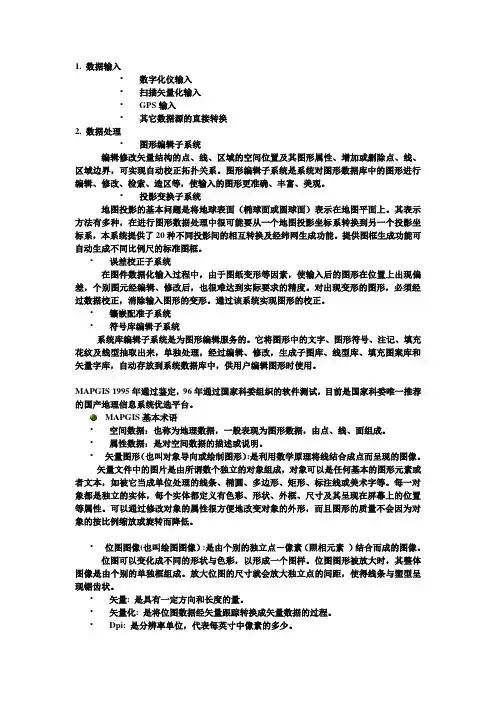
1. 数据输入•数字化仪输入•扫描矢量化输入•GPS输入•其它数据源的直接转换2. 数据处理•图形编辑子系统编辑修改矢量结构的点、线、区域的空间位置及其图形属性、增加或删除点、线、区域边界,可实现自动校正拓扑关系。
图形编辑子系统是系统对图形数据库中的图形进行编辑、修改、检索、造区等,使输入的图形更准确、丰富、美观。
•投影变换子系统地图投影的基本问题是将地球表面(椭球面或圆球面)表示在地图平面上。
其表示方法有多种,在进行图形数据处理中很可能要从一个地图投影坐标系转换到另一个投影坐标系,本系统提供了20种不同投影间的相互转换及经纬网生成功能。
提供图框生成功能可自动生成不同比例尺的标准图框。
•误差校正子系统在图件数据化输入过程中,由于图纸变形等因素,使输入后的图形在位置上出现偏差,个别图元经编辑、修改后,也很难达到实际要求的精度。
对出现变形的图形,必须经过数据校正,消除输入图形的变形。
通过该系统实现图形的校正。
•镶嵌配准子系统•符号库编辑子系统系统库编辑子系统是为图形编辑服务的。
它将图形中的文字、图形符号、注记、填充花纹及线型抽取出来,单独处理,经过编辑、修改,生成子图库、线型库、填充图案库和矢量字库,自动存放到系统数据库中,供用户编辑图形时使用。
MAPGIS 1995年通过鉴定,96年通过国家科委组织的软件测试,目前是国家科委唯一推荐的国产地理信息系统优选平台。
MAPGIS基本术语•空间数据:也称为地理数据,一般表现为图形数据,由点、线、面组成。
•属性数据:是对空间数据的描述或说明。
•矢量图形(也叫对象导向或绘制图形):是利用数学原理将线结合成点而呈现的图像。
矢量文件中的图片是由所谓数个独立的对象组成,对象可以是任何基本的图形元素或者文本,如被它当成单位处理的线条、椭圆、多边形、矩形、标注线或美术字等。
每一对象都是独立的实体,每个实体都定义有色彩、形状、外框、尺寸及其呈现在屏幕上的位置等属性。
可以通过修改对象的属性很方便地改变对象的外形,而且图形的质量不会因为对象的按比例缩放或旋转而降低。
利用Mapgis制作标准图框
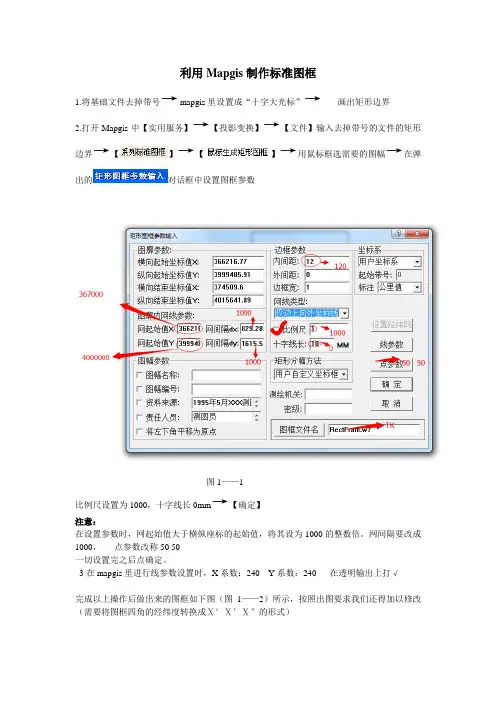
利用Mapgis制作标准图框
1.将基础文件去掉带号→m apgis里设置成“十字大光标”→画出矩形边界
2.打开Mapgis中【实用服务】→【投影变换】→【文件】输入去掉带号的文件的矩形边界→【】→【】→用鼠标框选需要的图幅→在弹出的对话框中设置图框参数
图1——1
比例尺设置为1000,十字线长0mm→【确定】
注意:
在设置参数时,网起始值大于横纵座标的起始值,将其设为1000的整数倍。
网间隔要改成1000,点参数改称50 50
一切设置完之后点确定。
3在mapgis里进行线参数设置时,X系数:240 Y系数:240 在透明输出上打√
完成以上操作后做出来的图框如下图(图1——2)所示,按照出图要求我们还得加以修改(需要将图框四角的经纬度转换成Ⅹ°Ⅹ′Ⅹ″的形式)
图1——2
3.图框的整饰及经纬度显示形式的修改(在图框四角的经纬度转换时可以利用小软件可以完成)
①、首先是要有坐标转换工具了
②、把自己想转换的坐标输入到.txe格式的文本里,切忌:每一栏均要以“,”号隔开,并保存。
如下图:
③、打开转换工具,调好转换关系
④、点最下面的“文件转换”
⑤、在选择格式里有默认的.txt格式,点确定即可
⑥、“浏览”,把刚保存的文本打开
⑦、打开后点转换键,出现各对话框,点确定
⑧、右方的.txe1就是所要的大地坐标。
位置与源文本同一目录下
3坐标转换完成后将转换好的经纬度按Ⅹ°Ⅹ′Ⅹ″的形式输入到图框中,到这步之后,整个图框的制作就完成了,如下图:
4.。
mapgis作图标准
煤田测井MAPGIS作图标准及说明一、边框部分外框:为线宽1.5mm的矩形线框,线参数【线形:1;颜色:1(黑色);线宽1.5;线类型:折线;其余参数均可为0】内框:为距外框9mm的矩形线框,线参数【线形:1;颜色:1(黑色);线宽0.15;线类型:折线;其余参数均可为0】二、图头部分(一)、图名:为“******号钻孔测井成果图”形式图名参数:【高度:25;宽度:28;间隔:2;角度:0;汉字字体:15(隶书);西文字体:0;正体字型;颜色:1;不透明输出;为横排方式;图层号:0】(二)、图头参数:如下图所示(三)、图头说明1、点参数(1)、“煤层编号”“岩性柱状”“底板深度”“岩层厚度”为相同参数【高度:6;宽度:6;间隔:6;角度:0;汉字字体:1(宋体);西文字体:0;正体字型;颜色:1(黑色);不透明输出;为竖排方式;图层号:0】(2)、“视电阻率”“自然伽玛”“密度”“声波时差”“自然电位”“井径”参数的颜色分别为:“视电阻率” 颜色为6(红色);“自然伽玛” 颜色为5(深蓝色);“密度” 颜色为2(浅蓝色);“声波时差” 颜色为3(粉红色);“自然电位” 颜色为7(绿色);“井径” 颜色为1(黑色)。
其颜色与测井曲线的颜色相一致。
其余参数均相同【高度:5;宽度:5;间隔:10;角度:0;汉字字体:1(宋体);西文字体:0;正体字型;不透明输出;为横排方式;图层号:0】。
(3)、“深度”为单独参数【高度:6;宽度:6;间隔:10;角度:0;汉字字体:1(宋体);西文字体:0;正体字型;颜色:1(黑色);不透明输出;为竖排方式;图层号:0】(4)、单位“(m)”和比例“1:500或1:200”的参数相同【高度:5;宽度:5;间隔:0;角度:0;汉字字体:1(宋体);西文字体:0;正体字型;颜色:1(黑色);不透明输出;为横排方式;图层号:0】(5)、测井参数单位除颜色外(颜色与第二(三)(2)一致,如上图所示),其余参数均相同【高度:4;宽度:4;间隔:0;角度:0;汉字字体:1(宋体);西文字体:0;正体字型;不透明输出;为横排方式;图层号:0】。
mapgis操作实例--子图、线形、图案的制作方法(标准)
子图、线形、图案的制作方法先来认识一下符号编辑框,如下图,符号编辑框为高各一毫米的正方形,高宽都20等分,所以每一个小格刻度为0.05毫米,中心坐标为(0,0),好了我们已经认识了符号编辑框,下面我们通过具体示例来学习符号线型的制作方法。
一、子图以1:1000地形图的古亭符号为例介绍它的制作过程,由国标(GB )查得古亭各组成部分的尺寸大小如图, 由尺寸大小我们可得到各组成部分的比例关系,然后由比例关系把古亭这个符号缩放到边长为1mm 的符号编辑框中。
由此我们可以算出古亭符号各组成部分都乘以1/3后的长度就是在符号编辑框中的尺寸,见左图3mm3mm1.5m1.5m步骤:系统库→编辑符号库→弹出编辑符号窗口→点击清除→按符号各部分乘1/3后的长度在1mm见方的编辑框中用“输入线”画出→见下图编辑中输入子图后的坐标位置。
注意:这里输入线的宽度就是最终输入子图的显示宽度,所以要注意线划的宽度确定符号线划的粗细。
也可以用键盘输入线画子图更为精确。
下一步:保存符号,“子图编号”缺省为最后一个序号。
也可以输入258以内的数来替换掉现有的子图符号。
“缺省颜色”为做子图所用颜色时,在编辑中输入子图颜色可变,“缺省颜色”为其他的值时,子图颜色不可变。
下一步就是怎样在输入子图时确定子图的高和宽,可以把高和宽看成是比例系数,就是一毫米见方中的符号乘以多大的系数可得到国标(GB)规定尺寸大小,上面的古亭符号乘了1/3后缩放到了符号编辑框,同理当输入子图时子图的高和宽取3时就可得到规定的尺寸大小。
还有一个注意的是:符号编辑框中央的小十字就是在编辑中输入子图后的坐标位置。
二、线型线形的比例与尺寸确定方法与做子图相同,就不在叙述。
(以铁路线为例),基线图中的基线就是在编辑中输入线过程中鼠标走过的位置。
用户可在符号编辑框中相对基线不同的位置作几个线形,在编辑中用这几个线型分别画几条线,还原显示后,观察线的坐标位置与显示位置的关系,这样可以更深一步理解基线。
mapgis作图统一要求
Mapgis统一规定一、点文件二、线文件21.图框宽度外线为——1,内线为——0.5(很多图标准不一样,因此参照图224.各种表的线框宽度全部为0.325.北回归线、南回归线可以删除。
三、区文件36.区块中的图案“宽度”和“高度”一律用——12四、地层对比柱状图、地层对比图、盆地综合对比图、层序地层图、等点文件:1.“表头”字体高度,宽度——32.“年代地层”字体高度,宽度——33.其余年代、厚度、地层、备注、储层、烃源岩、盖层、主要油气田、沉积环境、构造运动、火山活动等,字体高度,宽度全部用——2.54.“图例”中内容的字体高度,宽度统一为——3,“图例”两个字汉字字体为3,高度、宽度——4区文件:1.区块中图案的宽度、高度统一为——12,有的图案无法识别就自定义宽、高五、图例六、成藏模式图、剖面图七、比例尺标准:1)点宽、高一律为42)线宽一律为0.2八、其余要求1)责任表标准:“编图人:绘图人:审核人:、二零一二年八月、国土资源部油气战略研究中心”字体宽、高参数为4,汉字字体用——3号黑体,这几项每幅图上不能少。
2)图名:其比例要占图的七分之五。
3)很多图的点、线、区标准不统一,因此参照图2 《东北非主要盆地与优选图》的标准来制定各个参数,在A3输出版面上,只要和图2中的大小差不多即可。
4)如果图中有“盆地说明表”,则字体大小一律跟责任表上的字大小一样。
5)需将文件夹中多余的子文件删除,只留下mapgis工程中显示的文件。
九、清绘图要求:1.必须留下图中的经纬网、盆地边界、海岸线、岛、国界线。
2.国家、城市、盆地名称等点文件或者线文件各自放在各自的规定图层上。
3.盆地以及国家等点名称须中英文标注4.造图例时单独放在不同的子文件上。
MapGis地质图制图规格手册
数字化制图要求引用标准:《1:5000,1:10000地形图图式》 GB/T 5791-93《1:500,1:1000,1:2000地形图图式》 GB/T 7929-95《1:50000区域地质图图例》 GB 958-89《铀矿地质勘查测量图件编绘规范》 EJ/T 1120-2000《地质图用色标准及用色原则》总则1、编绘图件时,必须熟悉本要求、有关规范及地质勘查技术要求。
2、图件要以准确的原始资料为基础,及时对原始资料进行综合整理工作,以保证资料的准确性。
各种图件应突出主题,层次分明。
3、各种图件,必须做到及时、准确、齐全、清晰、统一。
4、图幅要求整洁,字体大小适当,颜色统一。
5、图件数字比例尺:选用宋体,高12mm,宽10mm (比例符号必须用半角)。
6、图件线条比例尺:选用宋体,高8mm,宽7mm;线段:X=20,Y=15,线型为90-0,线宽0.1mm,长度40mm。
7、图件坐标注记采用公里为单位,选用宋体,高5mm,宽4.5mm。
8、坐标线及高程线:黑色,线宽0.15mm,线型为1-0,X=Y=10,且必须用“键盘输入线”功能画线,尽量不用投影变换生成坐标。
9、图名要确切、简短,置于图框外顶部。
用黑色,图名距图幅两边大于50mm,字大小根据实际而定。
10、图外框线与内框线间距为12mm,外框线宽为1.5mm,内框线宽为0.15mm。
A3或更小的图件,可适当酌减少。
坐标线及图框线应采用“数字输入”,不能使用鼠标画制。
11、地层等符号用黑体,高4.5mm,宽4.0mm,尽量直接输入,不用子图库中符号,花岗岩可用子图表示,且应垂直向上,不旋转。
12、主要构造应有编号,构造编号字体用黑体,高4.5mm,宽4.0mm,数字编号须用下标表示(如F800 )。
13、图例中应包括图内所给的各种符号及色调,地形图上的惯用符号可不列出,图例与图幅内容一致,尽可能使用最简明的技术语言。
图例排列顺序一般先地层—地层界线—产状—构造—矿物、蚀变—工程—其它,最后为工作范围。
- 1、下载文档前请自行甄别文档内容的完整性,平台不提供额外的编辑、内容补充、找答案等附加服务。
- 2、"仅部分预览"的文档,不可在线预览部分如存在完整性等问题,可反馈申请退款(可完整预览的文档不适用该条件!)。
- 3、如文档侵犯您的权益,请联系客服反馈,我们会尽快为您处理(人工客服工作时间:9:00-18:30)。
三、地质图色谱
地层时代 第四系 地三系 白垩系 侏罗系 三迭系 二迭系 石炭系 泥盆系 志留系 奥陶系 寒武系 震旦系 元古界 太古界 酸性岩 中性岩 基性岩 超级性岩 矿体 矿化体 主色系 黄 -蓝 颜色 黄 土黄 黄绿、以黄为主 蓝 灰黄红 灰黄绿 灰带蓝 灰黄褐 绿稍带黄 绿稍 带蓝 绿带灰 浅褐色 浅-深褐色 浅-深紫色 红色为主 紫红 绿色 深紫色 大红 紫红 颜色代号 1501-1518 135-139 112-116 1532-1551 992-930 156-158 518-561 1552-1563 1362-1381 622-630 1382-1401 877-888 156-158 247-249 922-941 1222-1235 156-173 186-190 1519-1522 202-205 209-211 1393 196-200 6 174
剖面图
一、点文件
点名称 图名 附(备注) 比例尺 高程 地层代号 断层代号 地层产状 异常编号 异常值 工程代号 施工钻孔 设计钻孔 图例 图例注释 责任栏注释 注释宽度 12 8 7 3.5 3 3 2.4 2.5-3 1.5 3 子图号19 子图号257 5 3 3.4 注释高度 12 8 7 3.5 3 3 2.4 2.5-3 1.5 3 3 3 5 3 3.4 注释间隔 因图而已 3 0 0 0 0 0 0 0 0 0 0 20 0 3.4
灰
绿
红
注释字体 3 1 1 1 1 1 1 1 1 1 1 1 1 1 1
注释颜色 1 1 1 1 1 7 1 1 1 1 1 1 1 1 1
线类型 折线 折线 折线 折线 折线 折线 折线 折线 折线 折线 折线 折线 折线 折线 折线 折线 折线 折线
X、Y参数 10*10 10*10 10*10 10*10 10*10 10*10 5*5 5*5 10*5 2*5 10*10 10*10 3*3 2*2 10*10 10*10 10*10 2*10
